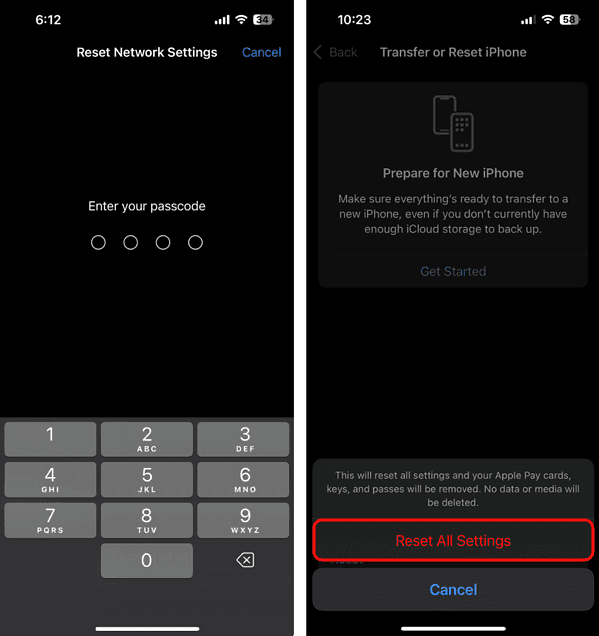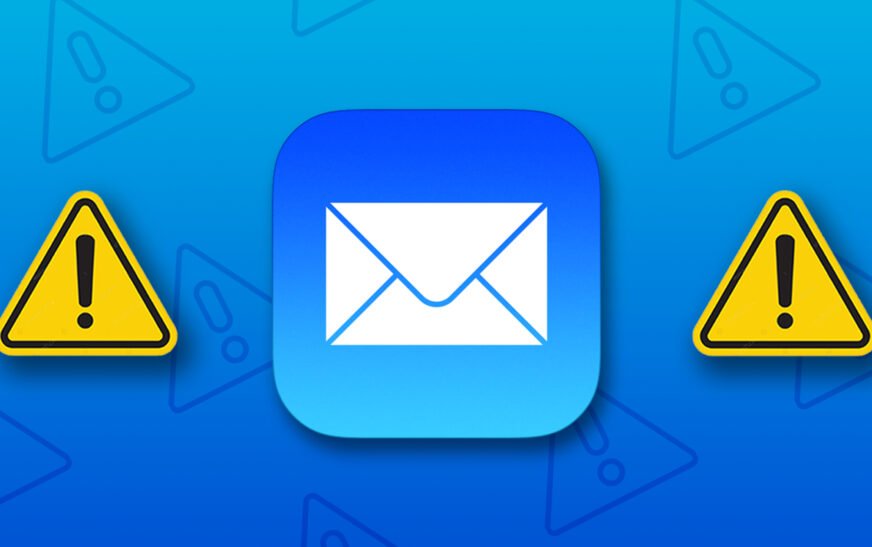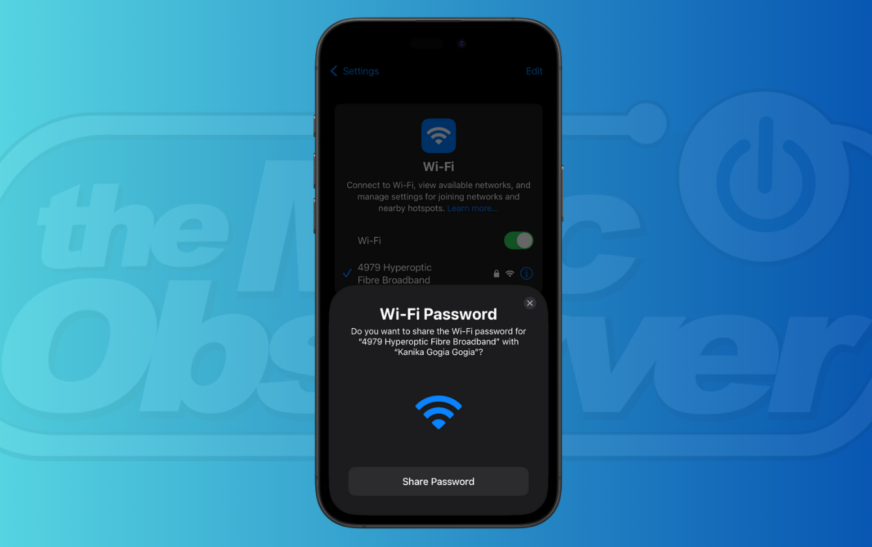L’application Mail sur iOS 18.5 peut arrêter de fonctionner en raison de la mise à jour des bogues, des problèmes de synchronisation ou des paramètres mal configurés. Certains utilisateurs rapportent voir un écran vierge lorsqu’ils ouvrent l’application, c’est-à-dire pas de menus et de courriels, juste une interface insensible. D’autres disent que leur boîte de réception ne se rafraîchira pas ou que de nouveaux messages ne se chargeront pas complètement. Vous pouvez résoudre ces problèmes en quittant Force pour quitter l’application, en désactivant la catégorisation du courrier, en activant la synchronisation du compte, en ajustant les paramètres de récupération ou en réadaptant votre compte de messagerie. Voici un regard plus approfondi.
9 façons de corriger l’application de messagerie ne fonctionnant pas sur iPhone
1. Éteignez la catégorisation du courrier
Temps nécessaire: 1 minute
Catégorisation de courrier sur iOS 18 est destiné à vous aider à trouver des messages avec facilité. Cependant, il peut parfois égarer les e-mails en les déplaçant dans une autre catégorie. Vous pouvez désactiver la fonctionnalité pour trouver de tels e-mails.
- Localisez et ouvrez l’application Mail sur votre iPhone.
- Appuyez et ouvrez la boîte aux lettres avec laquelle vous êtes confronté.
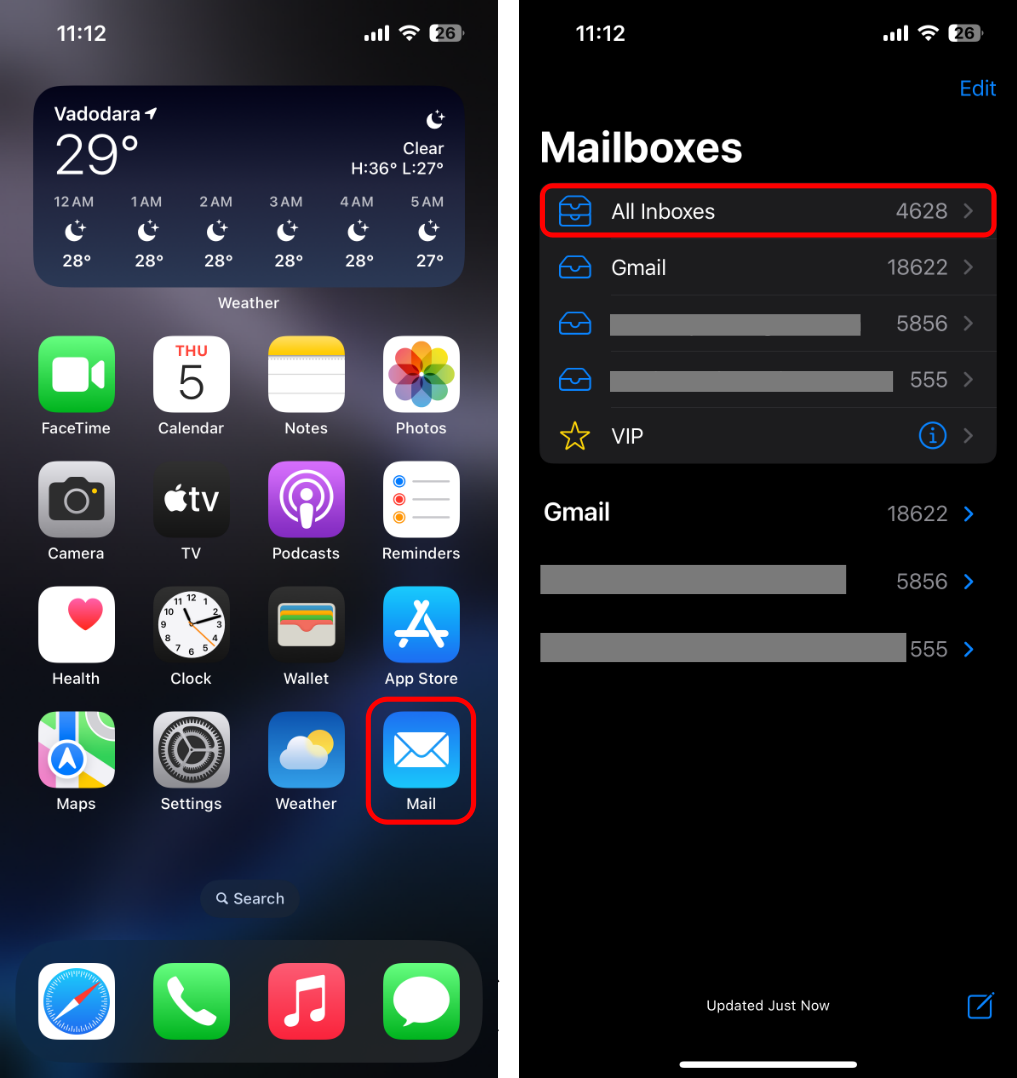
- Appuyez sur l’icône à trois points en haut à droite et appuyez sur la vue de la liste.
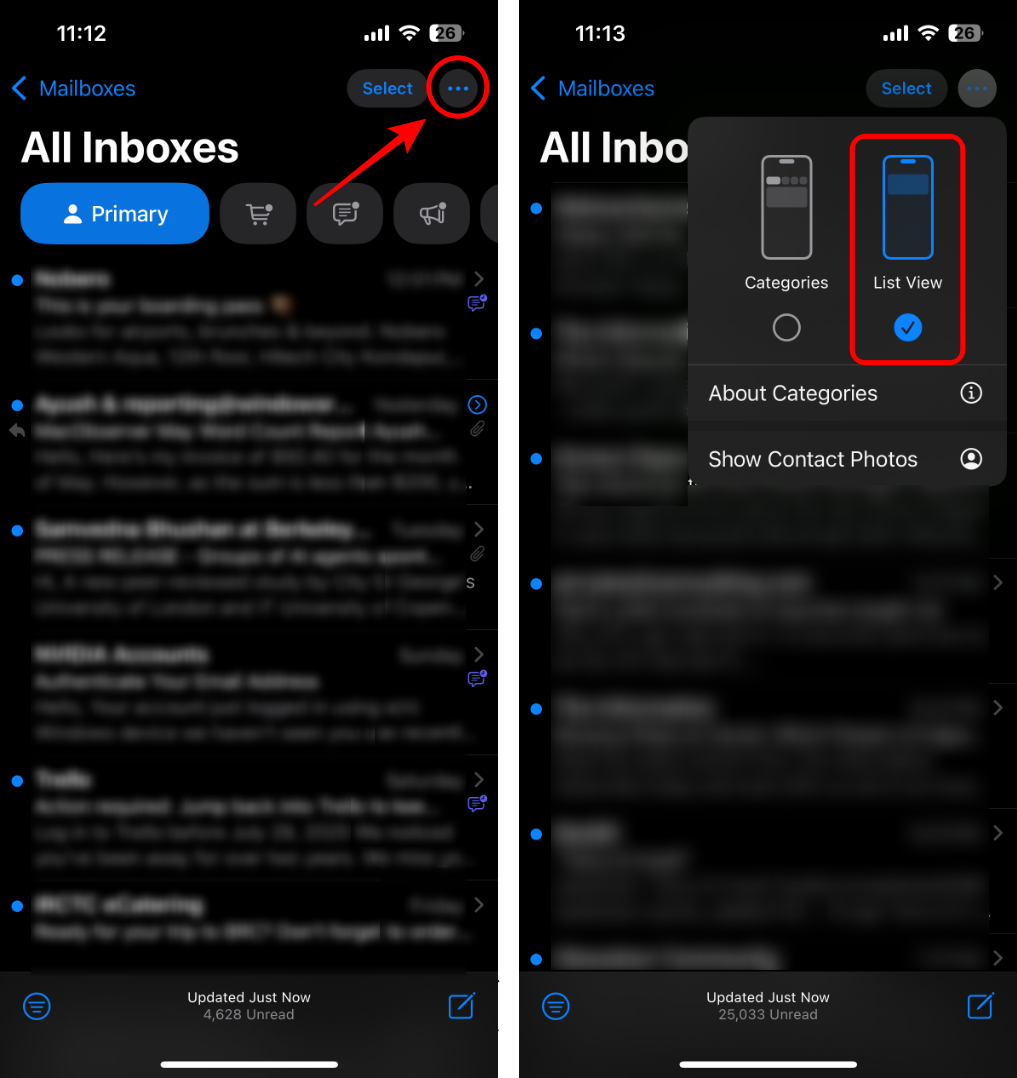
2. Relaquez l’application de messagerie
L’application de messagerie sur votre iPhone peut commencer à congeler ou à s’écraser en raison de problèmes temporaires dans iOS. Dans la plupart des cas, vous pouvez résoudre le problème en fermant et en relancant l’application de messagerie. Faites simplement glisser vers le haut du bas de l’écran pour ouvrir le Commutateur d’application. Ensuite, glissez vers le haut sur le Application de courrier avant de le rouvrir.
3. Assurez-vous que la synchronisation du courrier est activée
Le courrier peut arrêter de récupérer de nouvelles données si vous désactivez par erreur la synchronisation pour votre compte. Vérifiez vos paramètres si c’est le cas.
- Ouvrir le Application de paramètres sur votre iPhone et aller à Applications.
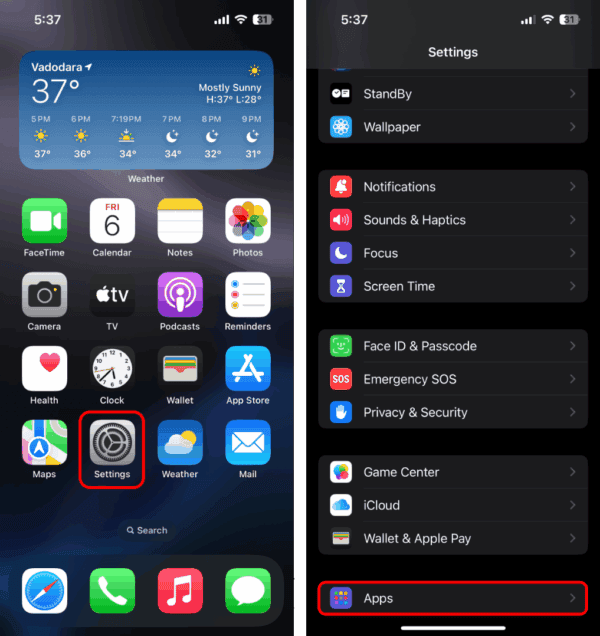
- Sélectionnez l’option pour Mail et aller à Comptes de messagerie.
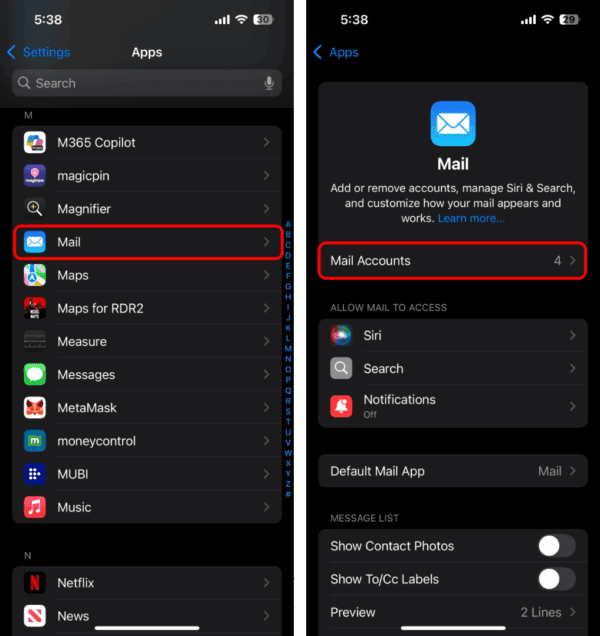
- Sélectionnez le compte de messagerie vous souhaitez configurer.
- Ensuite, activez la bascule située à côté de Mail.
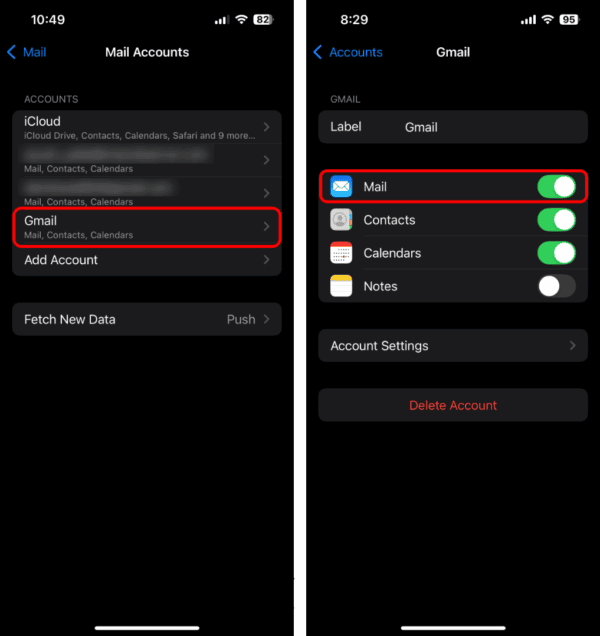
4. Vérifiez vos paramètres de récupération de courrier
Les paramètres de récupération de courrier incorrects peuvent également empêcher les e-mails de télécharger sur votre iPhone. Si vous n’êtes pas sûr de la façon dont vous pouvez résoudre le problème, suivez les étapes que j’ai montrées ci-dessous pour activer la synchronisation push.
- Ouvrir le Application de paramètres sur votre iPhone.
- Faites défiler jusqu’à la fin et allez à Applications> Mail.
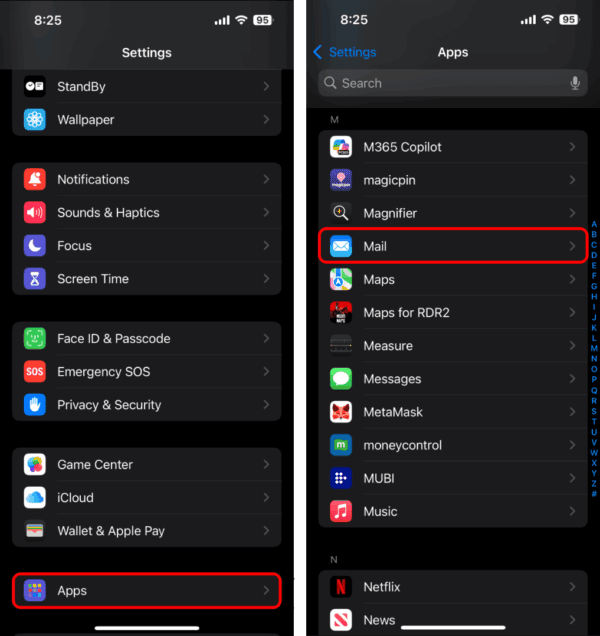
- Robinet Comptes de messagerie et sélectionner Récupérer de nouvelles données.
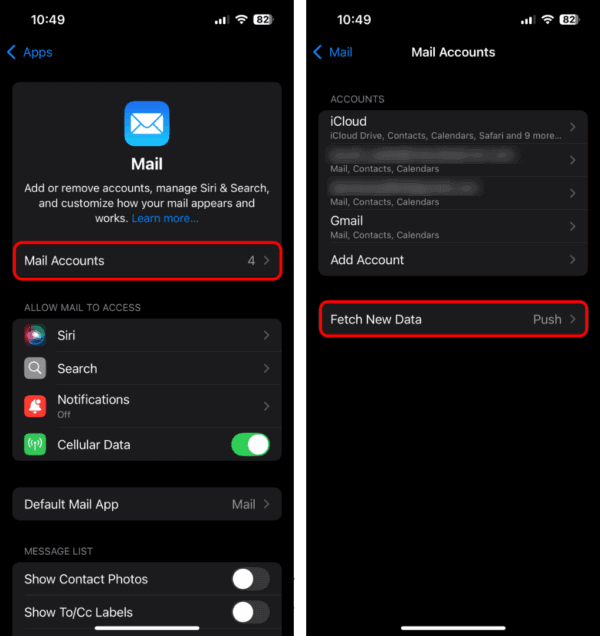
- Activer Pousser et sélectionner Automatique Pour les comptes qui ne le soutiennent pas.
- Appuyez sur un compte de messagerie pour personnaliser les préférences de synchronisation individuelles.
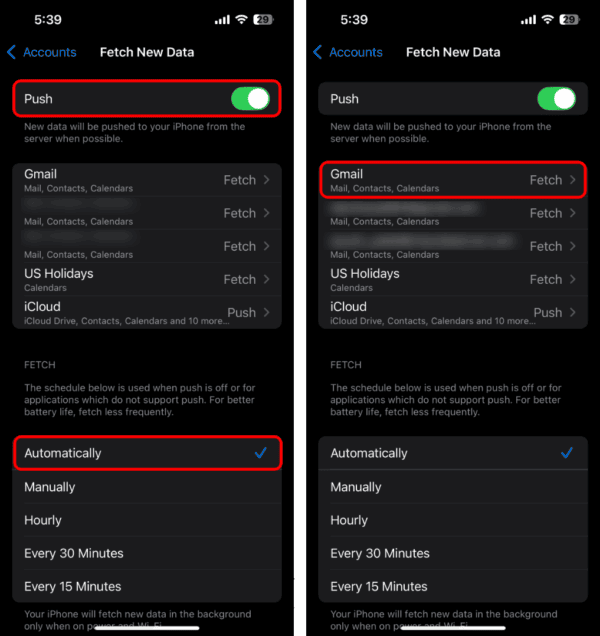
5. Vérifiez les problèmes liés au réseau
Les problèmes liés au réseau sont l’une des raisons les plus courantes pour lesquelles l’application de messagerie peut ne pas fonctionner sur les iPhones. Si l’application ne synchronise pas votre boîte de réception ou si vous ne pouvez pas envoyer de messages, vous devez d’abord vérifier votre connexion Wi-Fi ou cellulaire. Si vous découvrez un problème, redémarrez le routeur sans fil ou allumez et désactivez le mode avion.
6. Supprimer et réadapter le compte de messagerie
Si l’application Mail refuse de fonctionner correctement, je vous suggère de supprimer et de réadapter le compte sur votre iPhone. Ce processus devrait vous aider à résoudre les problèmes de connexion provoqués en raison des informations d’identification incorrectes.
- Ouvrir le Application de paramètres sur votre iPhone.
- Faites défiler vers le bas et naviguez vers Applications> Mail.
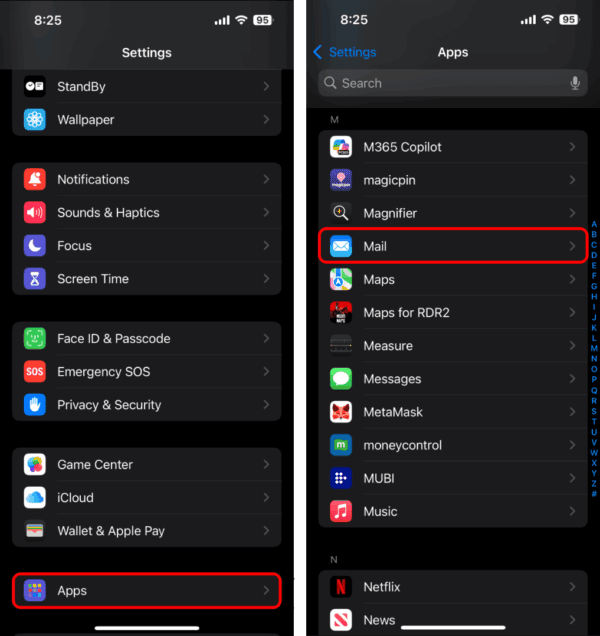
- Robinet Comptes de messagerie et sélectionnez un compte.
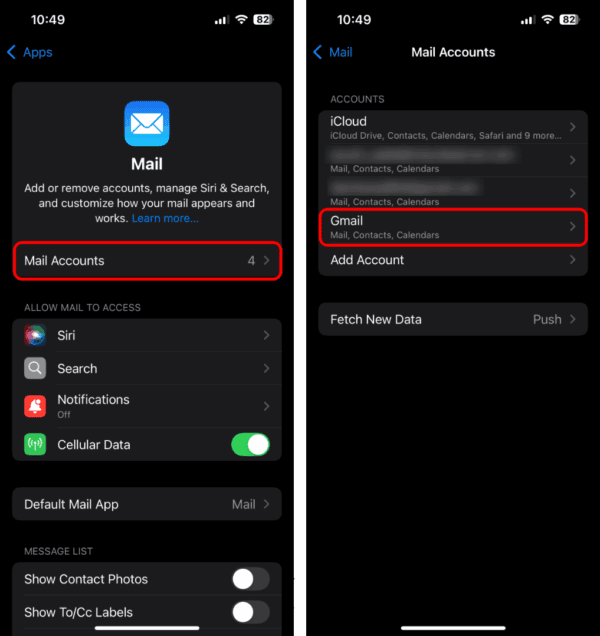
- Ensuite, appuyez sur le rouge Supprimer bouton en bas.
- Robinet Supprimer de mon iPhone pour supprimer le compte.
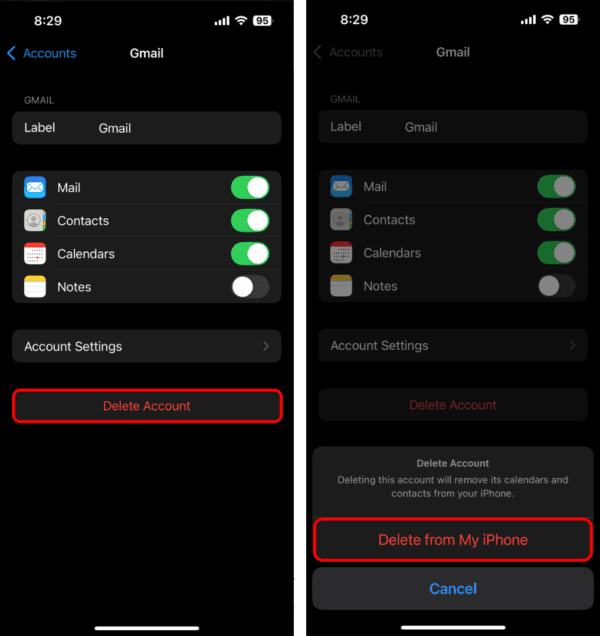
- Robinet Ajouter un compte et sélectionnez votre existant fournisseur de courrier.
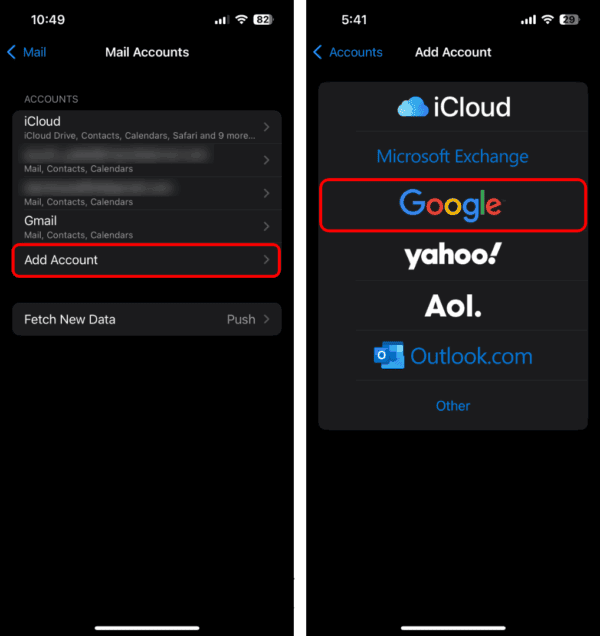
- Entrez vos informations d’identification et suivez les instructions à l’écran.
7. Attendez iOS 18.5.1 ou plus tard
Étant donné que la cause sous-jacente du problème est encore inconnue, nous pouvons l’exclure en tant que bogue dans iOS 18.5. Votre meilleur plan d’action serait d’attendre qu’Apple déploie iOS 18.5.1 ou iOS 18.6 et de l’installer sur votre iPhone. Étant donné que le problème semble être répandu, Apple déploiera certainement des correctifs pour cela dans une future mise à jour iOS.
- Localiser et ouvrir le Application de paramètres. Ensuite, accédez à Général.
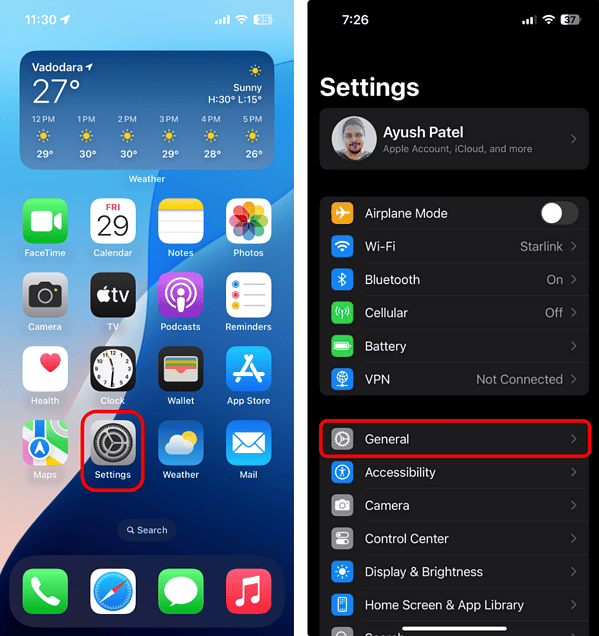
- Robinet Mise à jour logicielle Et attendez que l’iPhone vérifie les mises à jour.
- Si une nouvelle mise à jour iOS est disponible, frappez Mettre à jour maintenant (ou installer maintenant).
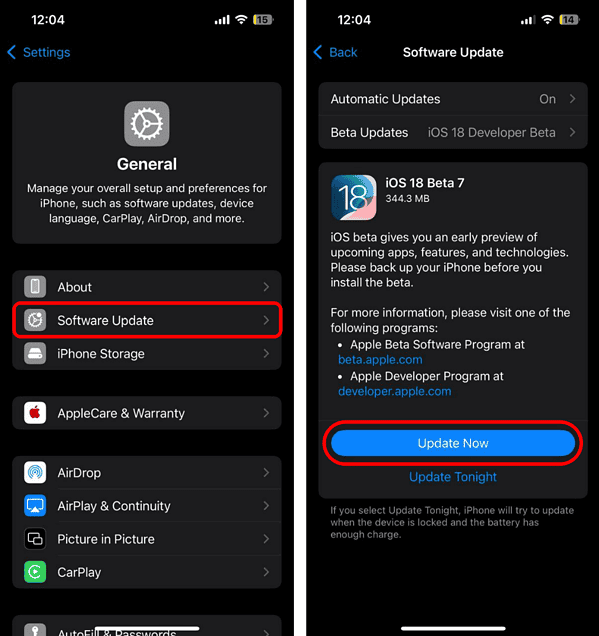
8. Réinitialiser les paramètres du réseau iPhone
Plusieurs fois, les problèmes de réseau sous-jacents sur votre iPhone peuvent l’empêcher de communiquer avec votre fournisseur de messagerie. Vous devriez être en mesure de résoudre ces problèmes en réinitialisant les paramètres réseau sur votre iPhone.
- Ouvrir le Application de paramètres Sur votre iPhone et allez chez General.
- Faites défiler jusqu’à la fin de la page et appuyez sur Transférer ou réinitialiser l’iPhone.
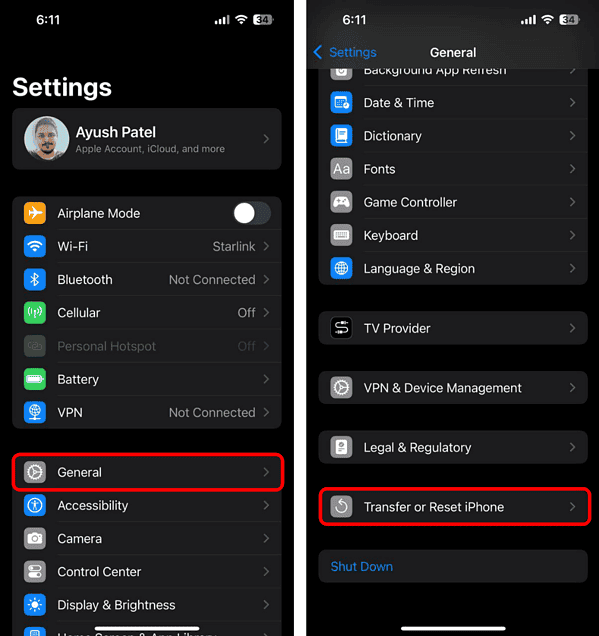
- À partir de la page résultante, appuyez sur Réinitialiser et sélectionner Réinitialiser les paramètres du réseau.
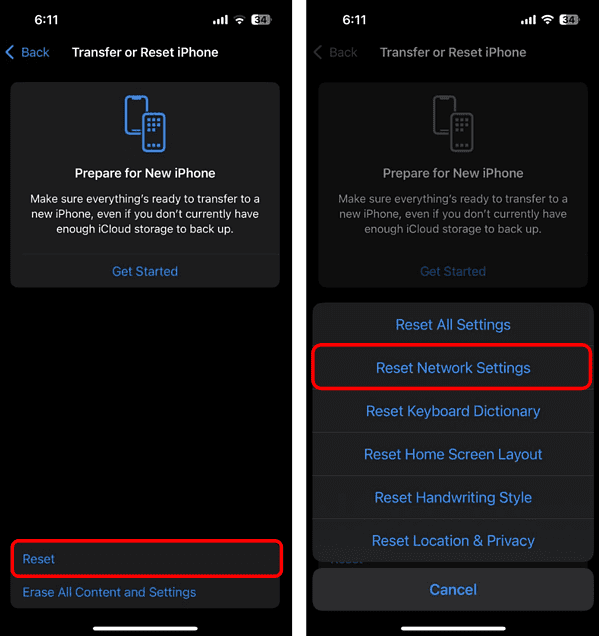
- Maintenant, entrez le mot de passe de votre écran de verrouillage et appuyez sur Réinitialiser les paramètres du réseau.
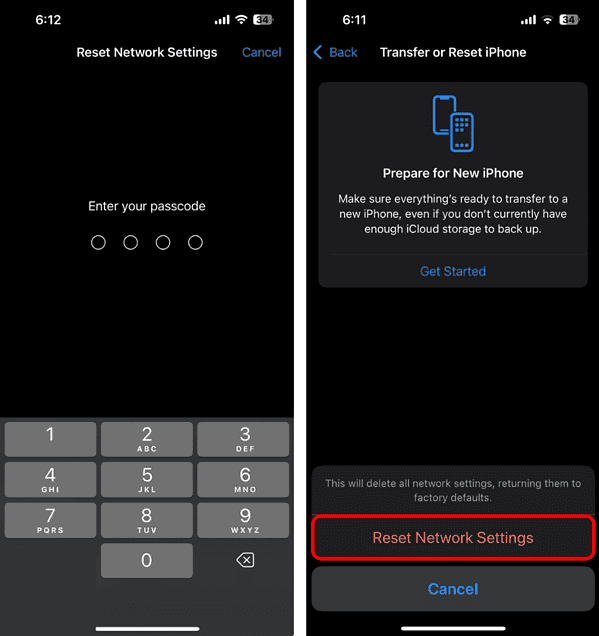
9. Réinitialisez tous les paramètres de votre iPhone
Si l’application Mail ne fonctionne toujours pas, cela peut être dû à une erreur de configuration sur votre iPhone. La réinitialisation de tous les paramètres vous permettra de résoudre ces problèmes sans effacer de photos ou d’autres données sur votre iPhone.
- Localiser et ouvrir le Application de paramètres sur votre iPhone. Ensuite, allez à Général.
- Ensuite, faites défiler vers le bas et frappez Transférer ou réinitialiser l’iPhone.
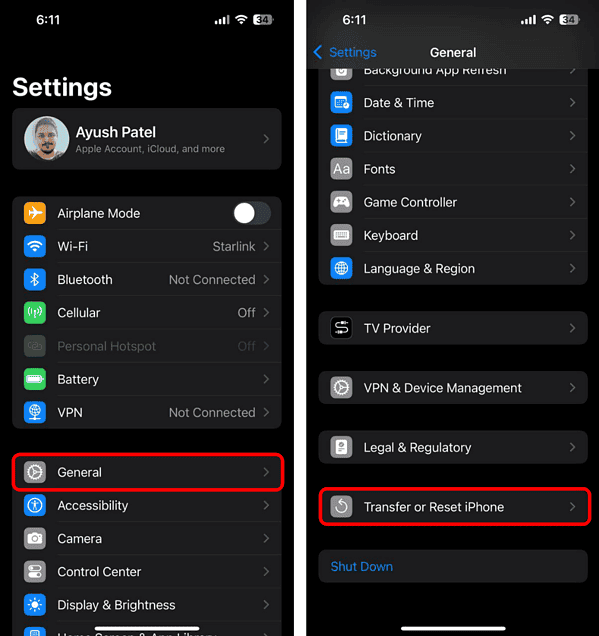
- À partir de la page résultante, appuyez sur Réinitialiser et sélectionner Réinitialisez tous les paramètres.
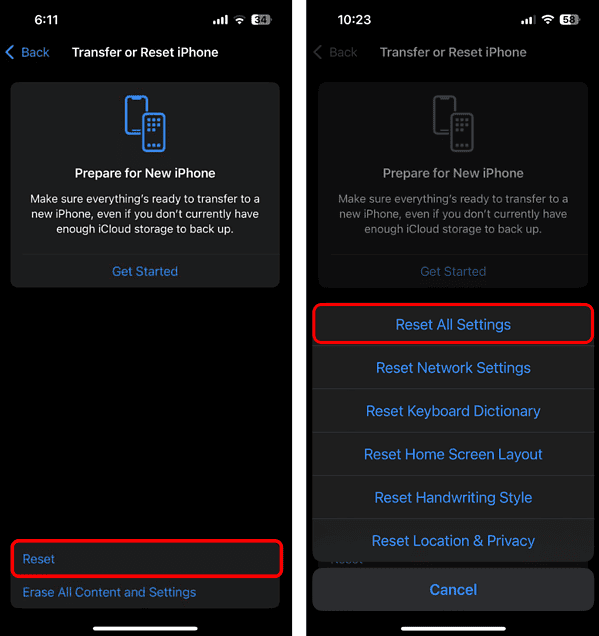
- Maintenant, entrez le mot de passe de votre écran de verrouillage et appuyez sur Réinitialisez tous les paramètres.